Обзор возможностей Borland Developer Studio 2006 для разработки MDA-приложения
1) После запуска BDS 2006 на экране открывается главное окно среды разработки (см. Рисунок 8.1). Проект Delphi представляет собой группу файлов, содержащих исходный текст программы и вспомогательные данные. Все они объединены тематикой решаемой задачи.
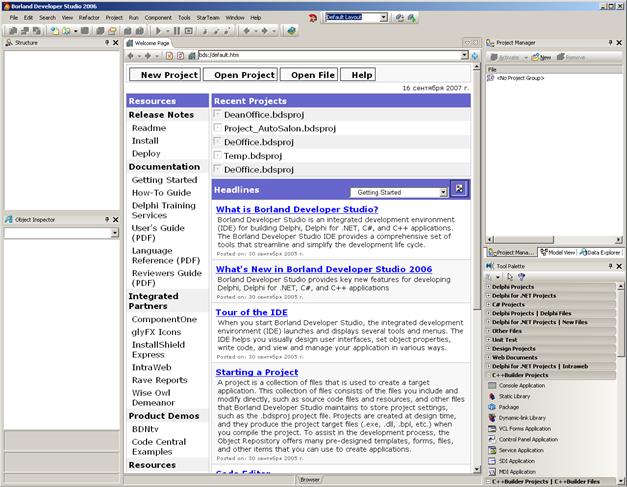
Рисунок 8.1 – Начало работы в среде BDS
2) Создадим пустую заготовку приложения ЕСО командой File>New>Other. Выберем значок ECO WinForms Application во вкладке Delphi for .NET Projects (см. Рисунок 8.2).
3) В диалоговом окне введем имя проекта (например, projDeanOffice) и его местоположение (каталог). Нажмите кнопку ОК.
4) Среда Delphi сформирует пустую заготовку приложения ECO и откроет окно Проектировщика. В нем расположена начальная пустая форма приложения. Структура автоматически созданной модели (пустой заготовки) доступна в окне просмотра модели, открываемом командой View>Model View либо выбором вкладки Model View в правом верхнем окне (см. Рисунок 8.3). В этом окне в дополнение к самому проекту (projDeanOffice) и главной форме (WinForm) можно увидеть еще несколько автоматически добавленных элементов. Среди них имеются следующие:
– элемент projDeanOfficeEcoSpace представляет объектное пространство ЕСО. Это основное хранилище, в котором располагаются экземпляры классов создаваемой модели во время работы программы. Это пространство также ответственно за хранение объектов ЕСО, например в базе данных или файле XML;
– элемент Package_1 представляет пакет классов UML, которые мы будем создавать.
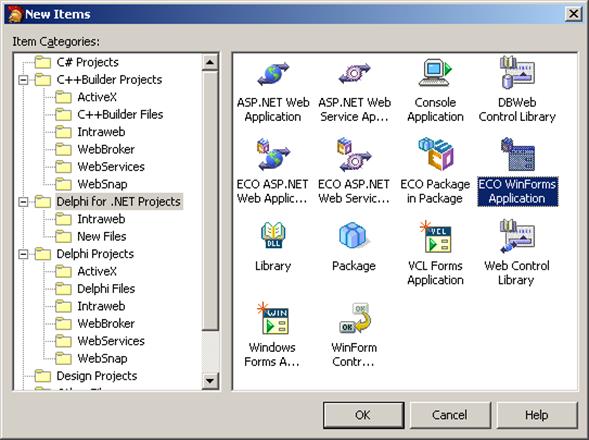
Рисунок 8.2 – Создание заготовки проекта ECO
Переименуем элемент Package_1 в удобное для нас название packModel.
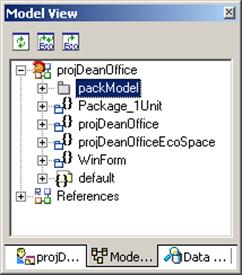
Рисунок 8.3 – Окно просмотра модели
Дата добавления: 2021-12-14; просмотров: 593;











